Pada tutorial kali ini kita akan belajar cara melubangi dan menggabungkan objek 3 dimensi pada AutoCAD. Ikuti langkah berikut
1. Buat objek seperti gambar di bawah ini atau anda bisa menggunakan objek 3d anda sendiri. Posisikan objek 3d anda saling berpotongan. Jika anda belum tahu cara membuat objek 3d bisa kunjungi artikel kami sebelumnya
Cara Cepat Membuat Objek Box 3D pada AutoCAD atau
Cara Membuat Objek 3D Silinder Pada AutoCAD dengan Cepat
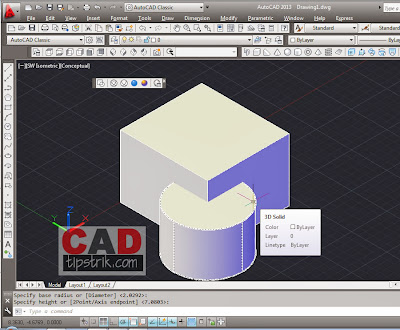 |
| Cara Melubangi dan Menggabungkan Objek 3D AutoCAD |
2. Aktifkan toolbar solid editing, caranya tinggal klik kanan di sembarang toolbar kemudian aktifkan ceklist solid editing, jika sudah aktif akan tampil seperti gambar dibawah ini yaitu toolbar sekitar no 1
3. Menggabungkan Objek 3D dengan Union. Menggabungkan objek 3d autocad dapat dilakukan dengan perintah union, anda klik toolbar no 1, kemudian pilih objek box kemudian pilih objek silinder kemudian enter, lebih jelas lihat gambar di bawah ini
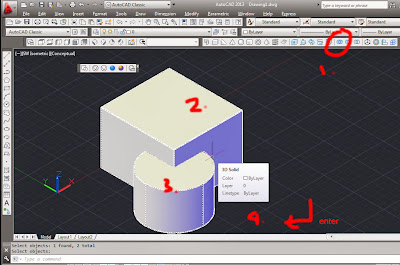 |
| Cara Melubangi dan Menggabungkan Objek 3D AutoCAD |
4. Melubangi Objek Dengan Perintah Subtract, untuk meluangi objek silahkan klik toolbar subtrat, yaitu no1, emudian pilih objek box, kemudian enter, lalu pilih objek silinder lalu enter, hasilnya seperti gambar di bawah ini yaitu sebelah kanan. Objek box akan terlubangi sesuai dengan bentuk silinder yang berpotongan dengan objek box.
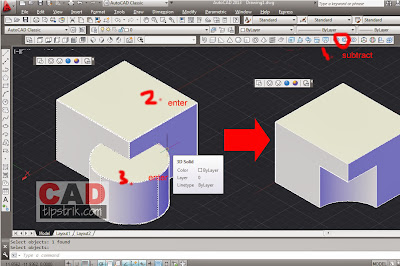 |
| Cara Melubangi dan Menggabungkan Objek 3D AutoCAD |
5 Menyisakan Objek yang berpotongan dengan Intersection. toolbar berikutnya merupakan toolbar intersection yang berfungsi untuk menyisakan objek yang saling berpotongan, caranya silahakan pilih toolbar intersection kemudian pilih objek box kemudian pilih objek silinder kemudian enter. Hasilnya seperti gambar di bawah ini.
 |
| Cara Melubangi dan Menggabungkan Objek 3D AutoCAD |
NB: agar lebih mudah dalam melatih objek silahakan anda copy objek box dan silinder menjadi 3, belum tahu cara mengcopy? baca artikel kami
Cara Mengcopy Objek dengan Cepat Pada AutoCAD